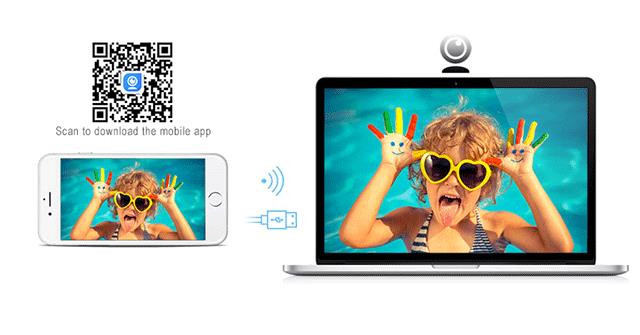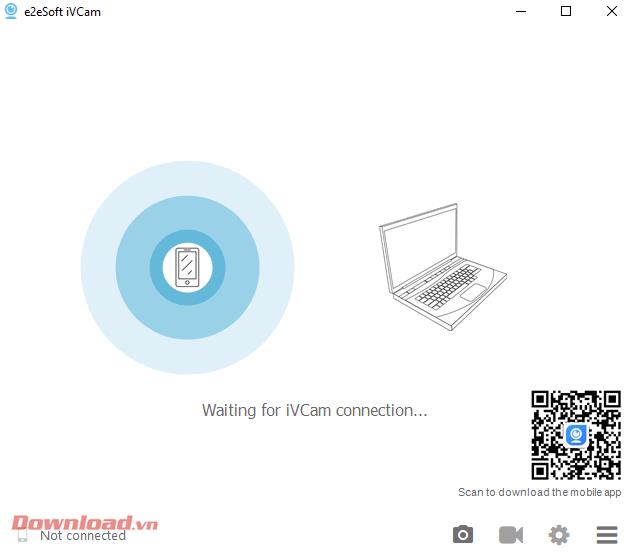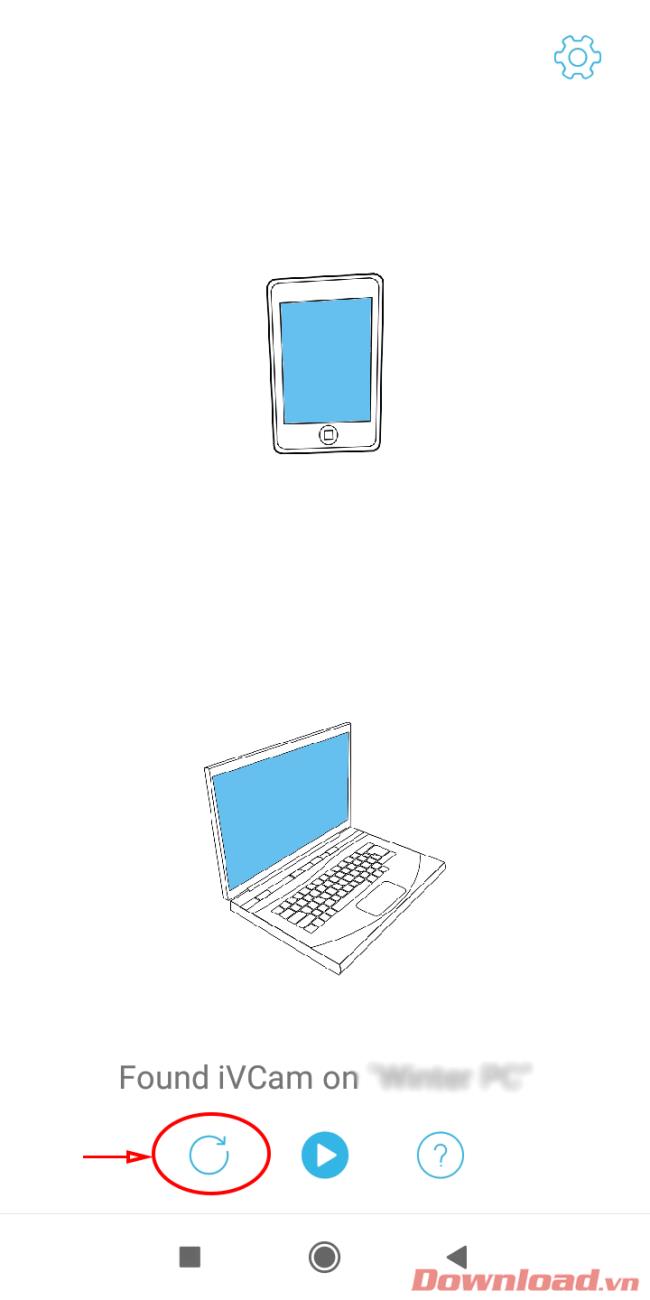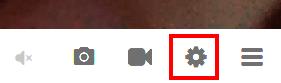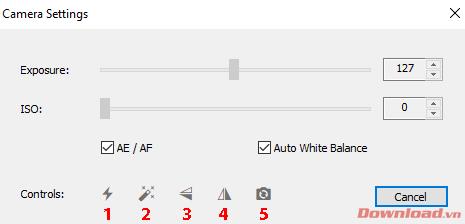Video คำแนะนำในการติดตั้งและใช้ IVCam - เปลี่ยนโทรศัพท์ของคุณให้เป็นเว็บแคม
iVCam เป็นซอฟต์แวร์ที่เชื่อมโยงไปยังโปรแกรมประยุกต์บนโทรศัพท์เพื่อช่วยเหลือเป็น "เปลี่ยน" มาร์ทโฟนเป็นเว็บแคมคมชัดด้วยขั้นตอนง่ายๆเพียงไม่กี่ ให้ Download.vn เรียนรู้วิธีใช้ iVCam ในบทความต่อไปนี้
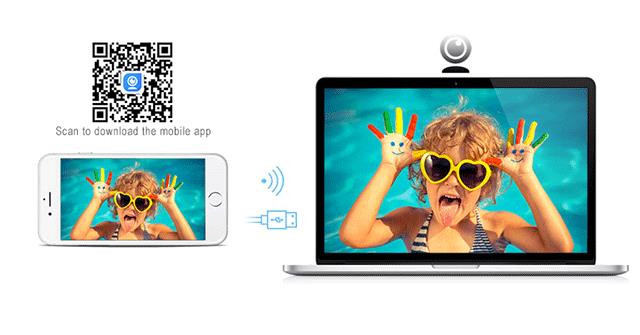
คำแนะนำในการติดตั้งและใช้ IVCam - เปลี่ยนโทรศัพท์ของคุณให้เป็นเว็บแคม
ติดตั้งและสร้างการเชื่อมต่อสำหรับ iVCam
ก่อนอื่นเราต้องดาวน์โหลดซอฟต์แวร์ iVCam บนคอมพิวเตอร์และติดตั้ง:
ดาวน์โหลด iVCam สำหรับ PC
หลังจากติดตั้งเสร็จสิ้นให้ดำเนินการ รีสตาร์ทคอมพิวเตอร์ นี่เป็นขั้นตอนที่ จำเป็นสำหรับซอฟต์แวร์เพื่อเสร็จสิ้นการตั้งค่า driVer บนคอมพิวเตอร์ของคุณ หากคุณไม่รีสตาร์ทคุณจะไม่สามารถเชื่อมต่อได้
จากนั้นดาวน์โหลดและติดตั้งแอพ iVCam บนโทรศัพท์ของคุณตามระบบปฏิบัติการของอุปกรณ์:
ดาวน์โหลด iVCam สำหรับ Android ดาวน์โหลด iVCam สำหรับ iOS
เมื่อคุณติดตั้งแอปแล้วให้ใช้สาย USB และเชื่อมต่อโทรศัพท์กับคอมพิวเตอร์ของคุณ (พอร์ต 3.0 จะเชื่อมต่อได้ดีกว่าพอร์ต 2.0)
ณ จุดนี้ให้เปิดซอฟต์แวร์ iVCam บนพีซีของคุณ อินเทอร์เฟซรอการเชื่อมต่อจะปรากฏขึ้นดังภาพด้านล่าง
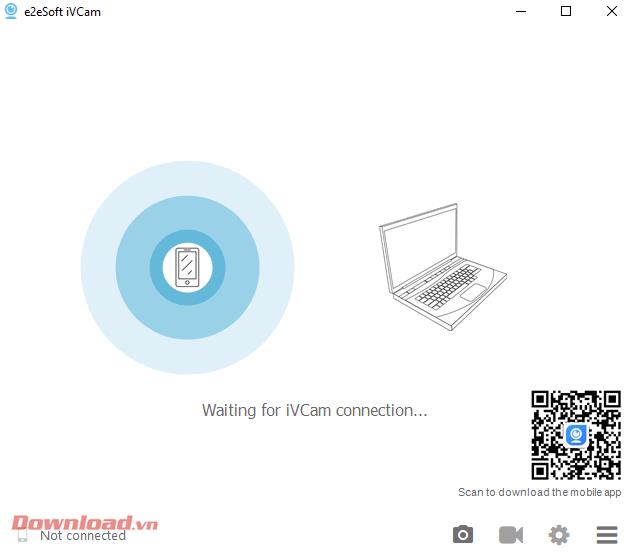
เปิดแอพ iVCam บนโทรศัพท์ของคุณต่อไป (ตรวจสอบว่าโทรศัพท์เชื่อมต่อกับคอมพิวเตอร์สำเร็จแล้ว) ทันทีอินเทอร์เฟซการค้นหาอุปกรณ์จะปรากฏขึ้นและตรวจจับคอมพิวเตอร์ที่เชื่อมต่อโดยอัตโนมัติ หากคุณไม่พบโปรดกดปุ่มรีเฟรชที่แสดงด้านล่างเพื่อให้โทรศัพท์ค้นหาอีกครั้ง
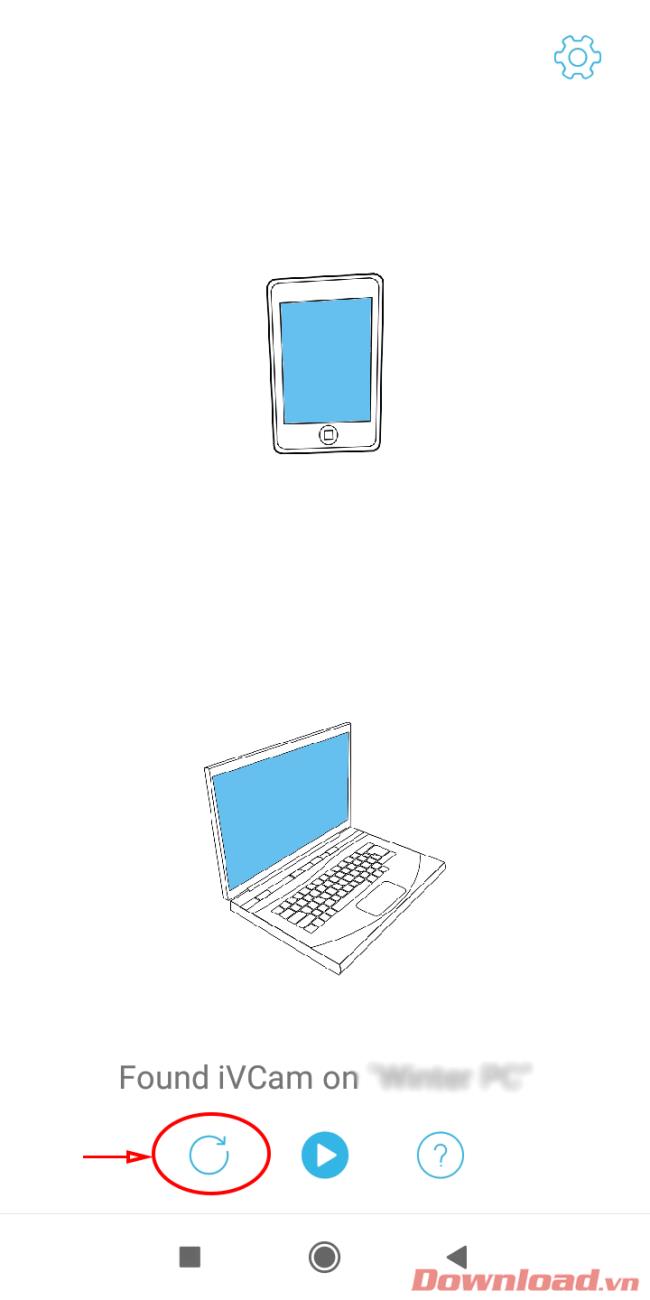
หลังจากเชื่อมต่อสำเร็จหน้าจอ iVCam บนคอมพิวเตอร์และโทรศัพท์จะแสดงภาพจากกล้องของโทรศัพท์ คุณจึงเชื่อมต่อได้สำเร็จ ตอนนี้คุณสามารถไปที่แอปพลิเคชันแฮงเอาท์วิดีโอใดก็ได้เช่น Skype, Messenger หรือแอปพลิเคชันการประชุมอื่น ๆ เช่น Zoom Meeting, Webex Meeting ... และใช้โทรศัพท์ของคุณเป็นเว็บแคมที่มีความละเอียดคมชัดได้อย่างสะดวกสบาย จังหวะ
การตั้งค่ากล้องบางอย่างขณะใช้ iVCam
iVCam นอกเหนือจากการส่งภาพจากกล้องโทรศัพท์แล้วยังมีฟังก์ชันที่มีประโยชน์มากมายสำหรับผู้ใช้ ในการตั้งค่าคุณสมบัติเหล่านี้คุณสามารถทำได้ทั้งบนคอมพิวเตอร์และโทรศัพท์ของคุณและวิธีการทำก็คล้ายกัน (ในโทรศัพท์ให้แตะหน้าจอเพื่อแสดงปุ่มฟังก์ชัน)
ในอินเทอร์เฟซซอฟต์แวร์ iVCam PC ในการตั้งค่าภาพสำหรับกล้องให้คลิกปุ่มการตั้งค่ากล้องที่ มีรูปเฟืองที่มุมล่างขวา หรือเราสามารถกด Ctrl + D
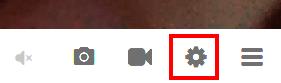
กล่องโต้ตอบการตั้งค่ากล้องจะปรากฏขึ้น เราจะสนใจเฉพาะในส่วนการควบคุมซึ่งรวมถึงปุ่มตัวเลขตามที่แสดงด้านล่าง
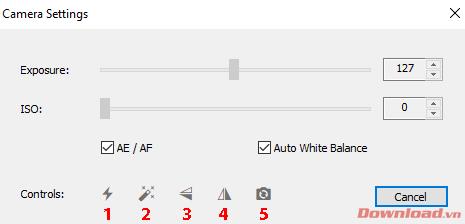
( 1 ): เปิดแฟลชกล้อง
( 2 ): เปิดฟังก์ชันความงาม
( 3 ): หมุนภาพในแนวตั้ง
( 4 ): หมุนภาพในแนวนอน
( 5 ): สลับกล้องหน้าและกล้องหลัง
ฉันขอให้คุณประสบความสำเร็จ!